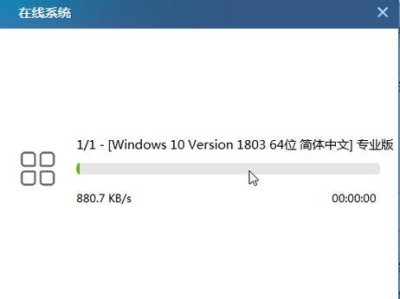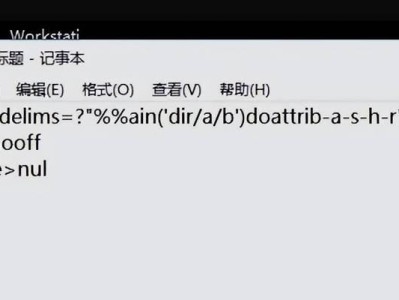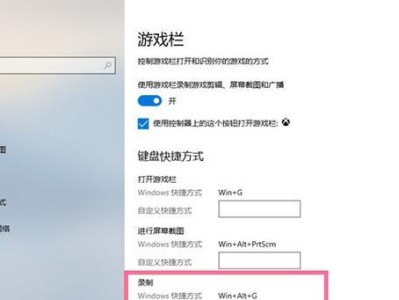在使用电脑过程中,我们有时会遇到U盘插入电脑后没有任何反应的情况,这可能是由于系统故障所致。本文将介绍一些实用的方法,帮助您修复系统并解决电脑无反应的问题。
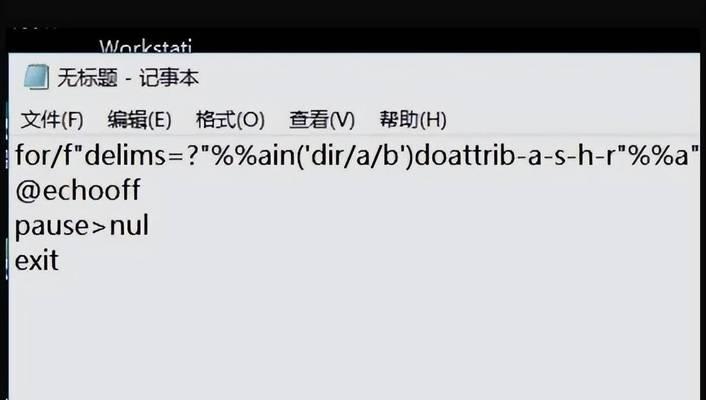
一:检查U盘和接口是否正常连接
检查U盘是否插入到正确的USB接口中,并确保插口没有松动。同时,确保U盘本身没有损坏或者文件系统出现问题。
二:重启电脑
有时,电脑可能会出现暂时性的故障,导致U盘无法被识别。尝试重启电脑,可能会解决这个问题。
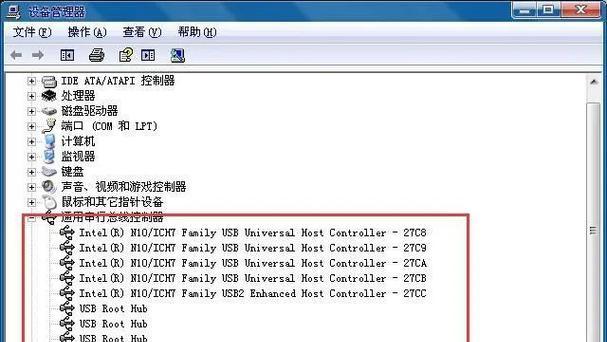
三:使用其他USB接口
有时,某个USB接口可能存在问题,导致U盘无法正常工作。尝试将U盘插入其他可用的USB接口,看看是否可以解决问题。
四:更新驱动程序
有时,电脑的USB驱动程序可能过时或损坏,导致U盘无法被识别。可以前往电脑制造商的官方网站下载最新的USB驱动程序,并进行安装和更新。
五:禁用并重新启用USB设备
在设备管理器中找到“通用串行总线控制器”选项,将其展开,然后找到相关的USB设备,右键点击并选择禁用。等待一会儿后,再右键点击设备并选择启用。

六:使用“磁盘管理”工具
通过在Windows系统中搜索“磁盘管理”,打开磁盘管理工具。在工具中找到U盘对应的磁盘,如果该磁盘没有分配盘符,则右键点击该磁盘,选择“更改驱动器号和路径”,分配一个可用的盘符。
七:运行系统文件检查
打开命令提示符窗口,并输入“sfc/scannow”命令,运行系统文件检查工具。该工具会检查系统文件是否受损,并尝试修复。
八:使用系统还原功能
如果之前的操作没有解决问题,可以尝试使用系统还原功能。在Windows系统中搜索“系统还原”,打开该功能,并选择之前的一个稳定时间点进行恢复。
九:卸载和重新安装USB驱动程序
在设备管理器中找到相关的USB设备,右键点击并选择卸载。然后重新启动电脑,系统会自动重新安装USB驱动程序。
十:检查电脑是否受到病毒感染
运行杀毒软件,对电脑进行全盘扫描,检查是否有病毒感染导致U盘无法正常工作的情况。
十一:安装系统更新补丁
确保电脑系统已经安装了最新的更新补丁,这些更新补丁可以修复系统中的一些问题,并提供更好的兼容性。
十二:格式化U盘
如果以上方法均无法解决问题,可能是U盘自身出现问题。在备份重要数据后,尝试格式化U盘,将其恢复到出厂默认状态。
十三:尝试使用其他电脑
如果一切都没有解决问题,可以尝试将U盘插入其他电脑中,看看是否可以被正常识别。如果其他电脑也无法识别U盘,那么可能是U盘本身出现故障。
十四:咨询专业人士
如果您尝试了以上所有方法仍然无法解决问题,建议咨询专业人士,例如电脑维修技术人员或者电脑厂商的客服,以获取更进一步的帮助。
十五:
通过本文介绍的方法,我们可以尝试修复系统并解决U盘插入电脑无反应的问题。每个方法都有其特定的应用场景,可以根据具体情况选择适合的方法进行尝试。如果问题仍未解决,及时寻求专业人士的帮助是明智的选择。